Comment supprimer un raccourci Excel de cellule ?
Comme son nom l’indique, supprimer une cellule fait référence à la suppression de la cellule.
Excel a également la possibilité de supprimer la cellule ou la plage de cellules spécifique au lieu de supprimer la ligne ou la colonne entière.
Ainsi, chaque fois que l’utilisateur souhaite supprimer ou supprimer une cellule de la feuille de calcul, il peut supprimer cette cellule spécifique et ajuster les données.
Raccourci clavier pour supprimer une cellule dans Excel
Le raccourci clavier pour supprimer la cellule ou la plage de cellules spécifique est comme mentionné ci-dessous :
Ctrl + -
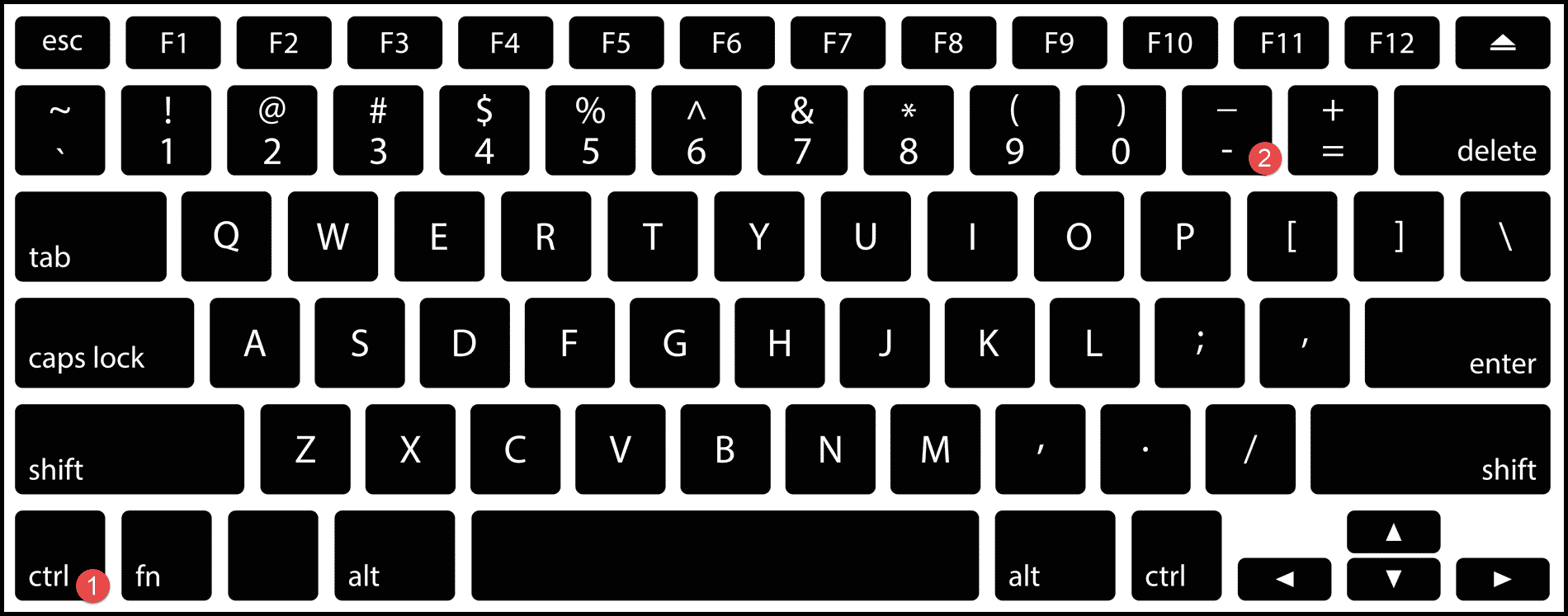
Étapes pour supprimer une cellule à l’aide d’un raccourci clavier
- Tout d’abord, sélectionnez la ou les cellules que vous souhaitez supprimer ou supprimer de la feuille de calcul.
- Après cela, appuyez simplement sur les touches Ctrl + - ensemble et la boîte de dialogue « Supprimer » s’ouvrira.
- Maintenant, choisissez l’option dans laquelle vous souhaitez déplacer le reste des cellules pour remplacer la cellule sélectionnée afin d’ajuster les données dans la feuille de calcul.
- Une fois sélectionné, appuyez sur Entrée et votre cellule sélectionnée sera supprimée et les données seront ajustées.
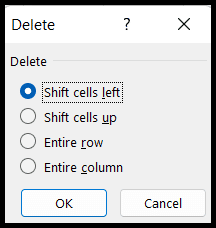
Remarque : Si vous avez vos données dans le format de plage de tableau et que vous sélectionnez une cellule spécifique et appuyez sur les touches Ctrl + - , cela supprimera cette ligne entière et pas seulement cette cellule spécifique.